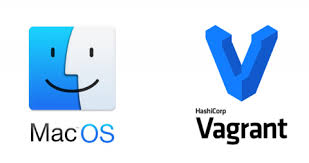Siguenos en nuestro canal de youtube y Redes
- https://youtube.com/c/codigolibrerd
- https://www.instagram.com/codigolibrerd/
- https://twitter.com/codigolibrerd
- https://www.facebook.com/codigolibre.org
www.codigolibre.org
www.acl.edu.do
Paso0:
Oracle VM VirtualBox es un software de virtualización para arquitecturas x86/amd64. Actualmente es desarrollado por Oracle Corporation como parte de su familia de productos de virtualización.
Vagrant es una herramienta para la creación y configuración de entornos de desarrollo virtualizados. Originalmente se desarrolló para VirtualBox y sistemas de configuración tales como Chef, Salt y Puppet.
Paso1: Instalación VirtualBox:
https://download.virtualbox.org/virtualbox/6.0.14/VirtualBox-6.0.14-133895-OSX.dmg
Paso2: Instalación de Vagrant:
https://releases.hashicorp.com/vagrant/2.2.6/vagrant_2.2.6_x86_64.dmg
Nota: Observe la ruta de instalación
Paso3: Entramos nuestro command Prompt y Creamos nuestro directorio para Vagrant:
Elliot-B:~ jparedes$ mkdir vagrant_Academia
Elliot-B:~ jparedes$ cd vagrant_academiaPaso4: Verificamos si tenemos algún Boxes:
Elliot-B:vagrant_academia jparedes$ vagrant box listPaso5: Vamos agregar un Box:
Elliot-B:vagrant_academia jparedes$ vagrant box add 'bento/centos-8'Paso6: Vamos Listar Los box disponibles:
Elliot-B:vagrant_academia jparedes$ vagrant box listPaso7: Vamos crear nuestro Vagrantfile de una de las distro descargada:
Elliot-B:vagrant_academia jparedes$ vagrant init bento/centos-8
Elliot-B:vagrant_academia jparedes$ lsPaso8: Iniciamos el despliegue de nuestra distro:
Elliot-B:vagrant_academia jparedes$ vagrant up
Nota: Revisar su virtualbox que ahora ya debe tener una maquina virtual :)Paso9: Eliminamos esa maquina virtual:
Elliot-B:vagrant_academia jparedes$ vagrant destroy -f Paso10: Vamos ha personalizar nuestro vagrantfile :
Nota: Reemplace el contenido por este:
Elliot-B:vagrant_academia jparedes$ vim VagrantfileVagrant.configure("2") do |config|
config.ssh.insert_key = false
config.vm.provision "shell", inline: "
echo '
#Esperamos contar con tu apoyo
#Suscribete en nuestro canal https://www.youtube.com/c/codigolibrerd
#Siguenos en Instagram https://www.instagram.com/codigolibrerd
#Siguenos en Twitter https://twitter.com/codigolibrerd
#Siguenos en Facebook https://www.facebook.com/codigolibre.org' > /etc/motd"
config.vm.define :acl do |acl|
acl.vm.provision "shell", inline: "sudo echo kikla | passwd root --stdin"
acl.vm.provision "shell", inline: "adduser estudiantes"
acl.vm.provision "shell", inline: "sudo echo solucion | passwd estudiantes --stdin"
acl.vm.provision "shell", inline: "echo LC_CTYPE=en_US.UTF-8 >> /etc/environment "
acl.vm.box = "bento/centos-8"
acl.vm.hostname = "academia.fcld.acl"
acl.vm.network :private_network, ip: "192.168.56.105"
acl.vm.provider :virtualbox do |vb|
vb.memory = 2068
vb.cpus = 1
vb.name = "Academia-CentOS-8"
end
end
config.vm.define :fcld do |fcld|
fcld.vm.provision "shell", inline: "sudo useradd -m estudiantes -s /bin/bash"
fcld.vm.provision "shell", inline: " sudo echo estudiantes:solucion | sudo chpasswd "
fcld.vm.provision "shell", inline: " sudo echo root:kikla | sudo chpasswd "
fcld.vm.hostname = "fundacion.fcld.acl"
fcld.vm.box = "bento/ubuntu-18.04"
fcld.vm.network :private_network, ip: "192.168.56.106"
fcld.vm.provider :virtualbox do |vb|
vb.memory = 2068
vb.cpus = 1
vb.name = "Fundacion-Ubuntu-18"
end
end
end
Paso11: Despleguemos:
Elliot-B:vagrant_academia jparedes$ vagrant up
Nota: Note que luego de la creación de la primera maquina, descargara una nueva :) Ubuntu-18.04
Nota: Revisar su VirtualBox :PPaso12: Vamos acceder via iTerm:
***Password estudiantes: solucion
***Password Root: kikla
ssh estudiantes@192.168.56.105
Nota: ejecute los siguientes comandos:
ping codigolibre.org
lsbkl
hostnamectl
Nota: Inicie realizar todas nuestras Practicas, No los quiero ver Instalando paso a paso, perdiendo tiempo ... JUMMMM...Paso13: Ejercicio: Descargue y despliegue:
https://yum.oracle.com/boxes
Paso16: Usted debe tener conocimiento avanzado para realizar estas secuencias de pasos, si no inscribete en el diplomado de Linux y DBA.
GNU/Nota: Espere mas vídeo suscrito en nuestro canal https://www.youtube.com/c/codigolibrerd